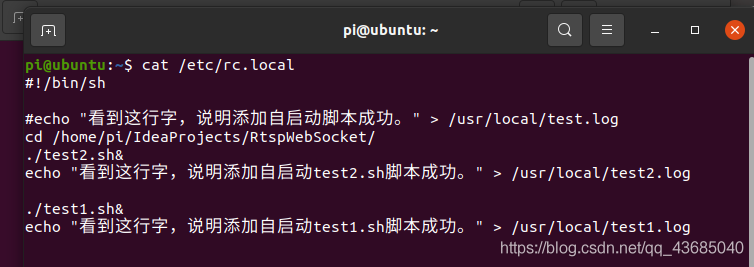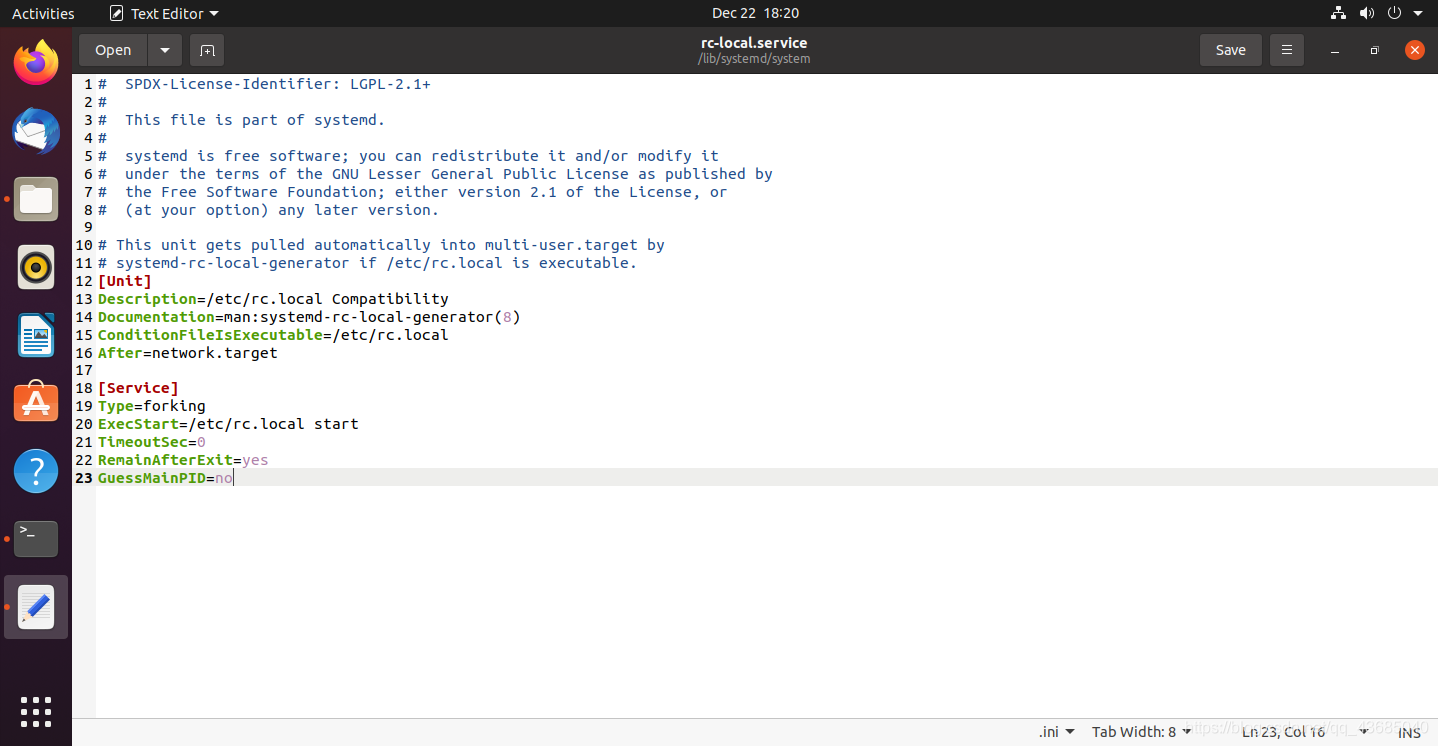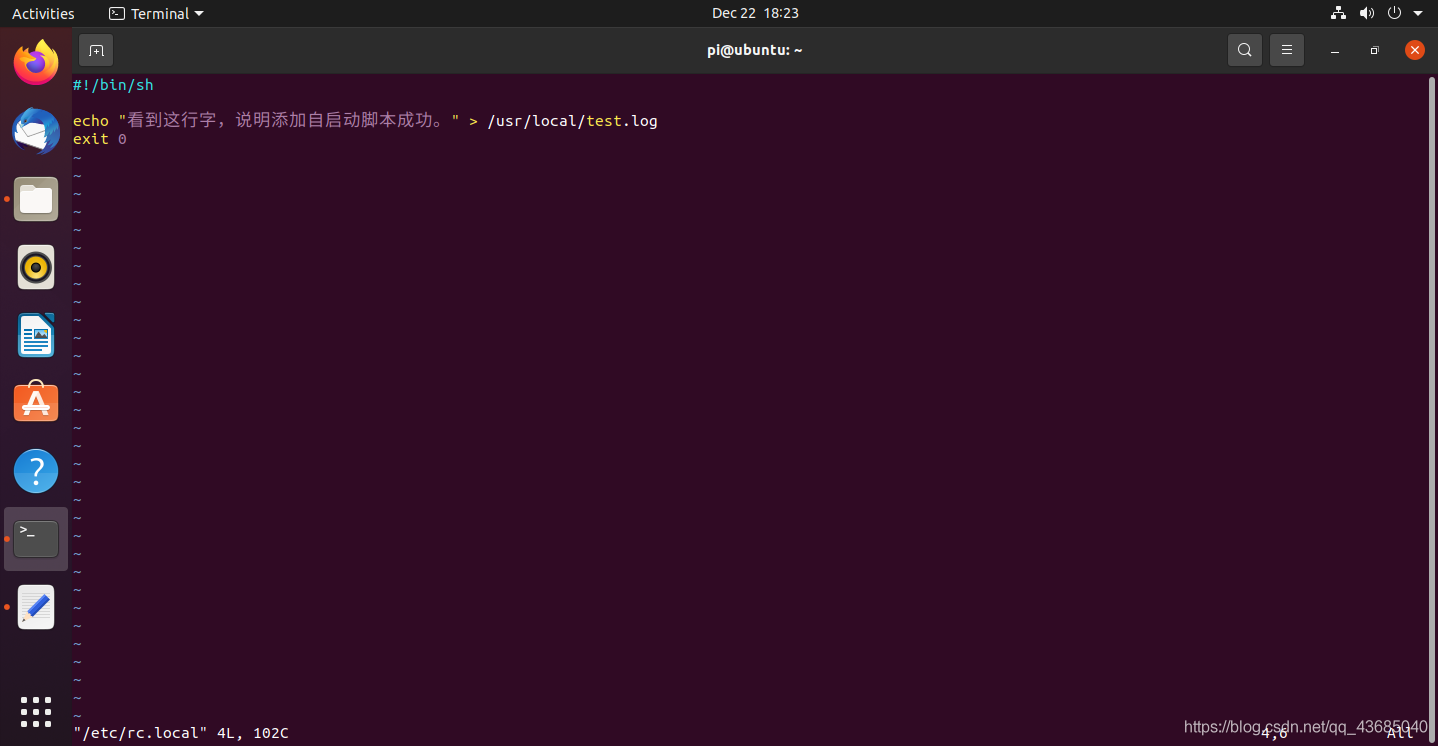2.7 KiB
2.7 KiB
Ubuntu20.04 设置开机自启
本文由 简悦 SimpRead 转码, 原文地址 blog.csdn.net
第一步
执行 ls /lib/systemd/system 你可以看到有很多启动脚本,其中就有我们需要的 rc-local.service

第二步
打开 rc-local.service 脚本内容,内容如下:
- [Unit] 段: 启动顺序与依赖关系
- [Service] 段: 启动行为, 如何启动,启动类型
- [Install] 段: 定义如何安装这个配置文件,即怎样做到开机启动
可以看出,/etc/rc.local 的启动顺序是在网络后面,但是显然它少了 Install 段,也就没有定义如何做到开机启动,所以显然这样配置是无效的。 因此我们就需要在后面帮他加上 [Install] 段:
[Install]
WantedBy=multi-user.target
Alias=rc-local.service
PS:添加了 [Install] 内容后,下面两行的 WantedBy 和 Alias 两个英文跟上面的都是绿色的,要是绿色才有用。
一般需要先修改 rc-local.service 的权限才可以进行编辑。
sudo chmod 777 /lib/systemd/syste,/rc-local.service
第三步
查看系统中有无 /etc/rc.local 这个文件,没有则自己创建一个。
然后把你需要启动脚本写入 /etc/rc.local ,我们不妨写一些测试的脚本放在里面,以便验证脚本是否生效.
#!/bin/sh
echo "看到这行字,说明添加自启动脚本成功。" > /usr/local/test.log
exit 0
PS:#!/bin/sh 这一行一定要加上!一定要加上!
第四步
给 rc.local 加上权限
sudo chmod +x /etc/rc.local
做完这一步,还需要最后一步 前面我们说 systemd 默认读取 /etc/systemd/system 下的配置文件, 所以还需要在 /etc/systemd/system 目录下创建软链接
ln -s /lib/systemd/system/rc.local.service /etc/systemd/system/
第五步
重启 Ubuntu 后,去 /usr/local 下看看有没有生成 test.log 这个文件以及这个文件的内容。
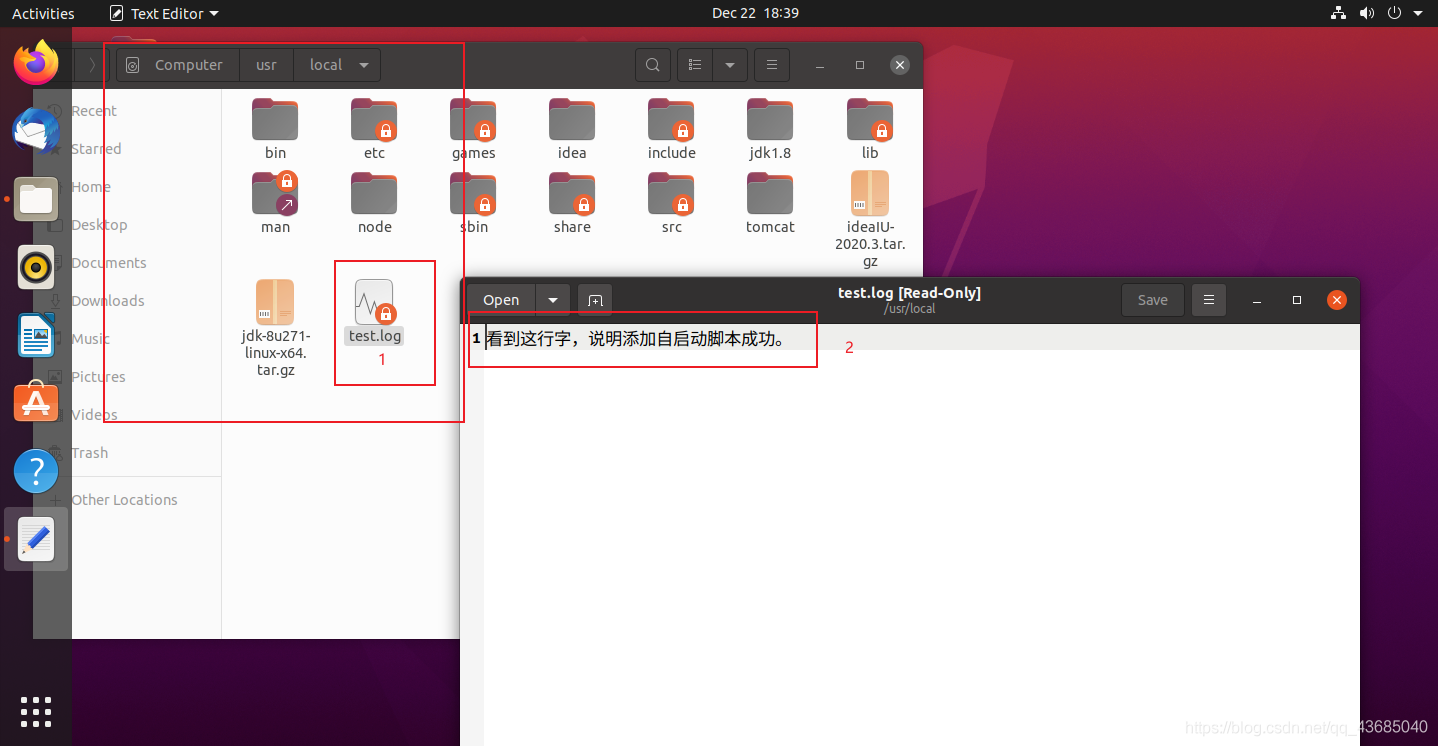
第六步
如果在 /etc/rc.local 中添加的是 ./test.sh 这种类型的,要在末尾加上 &,如下图, 不然重启 ubuntu 的时候会卡在启动界面进不去系统。